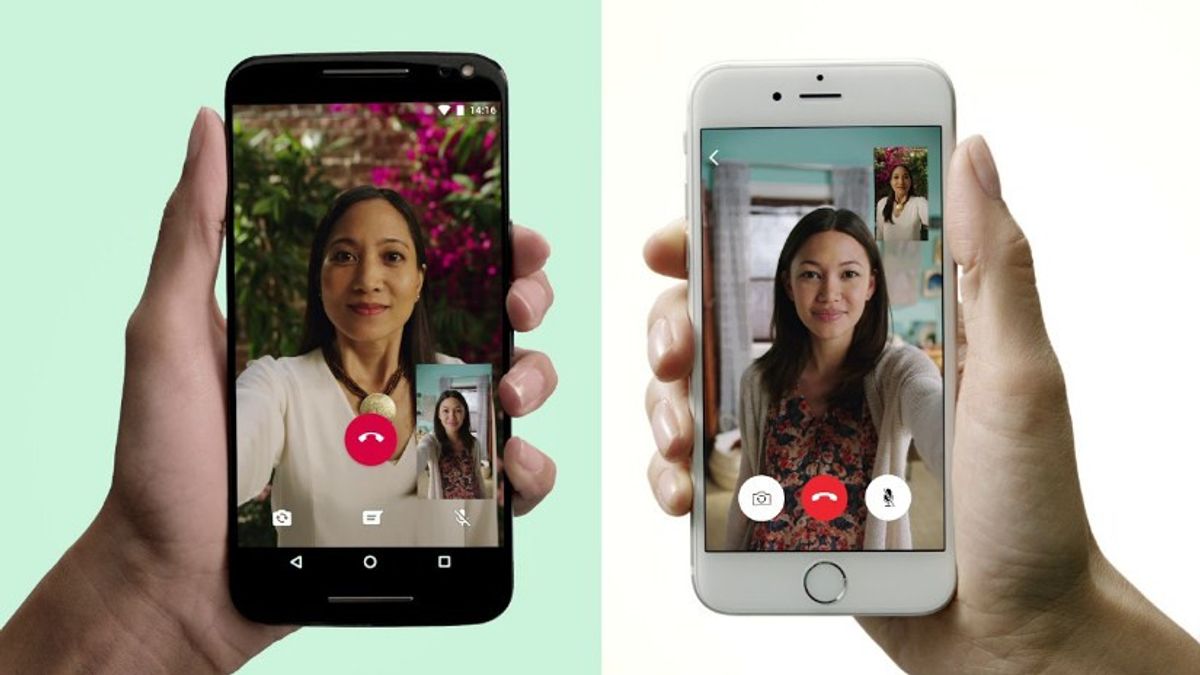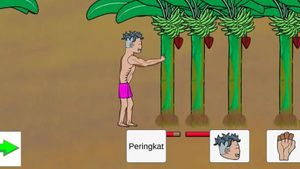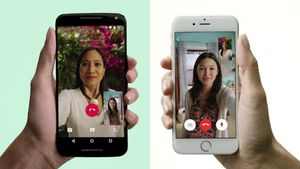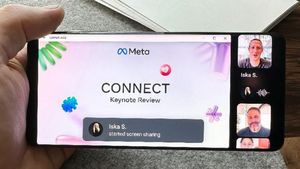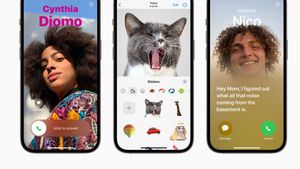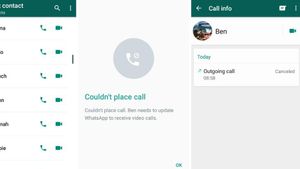YOGYAKARTA - Aplikasi pesan instan WhatsApp menjadi salah satu layanan yang paling banyak digunakan saat ini. Selain mudah digunakan, aplikasi tersebut memiliki beragam fitur yang bisa dinikmati penggunanya dengan gratis.
Salah satu fitur yang sering digunakan oleh pengguna saat menggunakan aplikasi WhatsApp adalah video call. Dengan layanan tersebut pengguna dapat mengobrol dengan teman atau saudara, dengan menampilkan video masing-masing secara langsung.
Terkadang, video call yang dilakukan oleh pengguna sangat penting atau memiliki momen yang ingin diabadikan. Namun, karena video call di WhatsApp tidak tersimpan secara otomatis, pengguna tidak dapat menontonnya kembali di lain kesempatan.
Akan tetapi, pengguna tidak perlu khawatir karena ponsel Android memiliki fitur "Screen Recorder" yang memungkinkan penggunanya menyimpan percakapan video yang dilakukan, termasuk saat melakukan panggilan video call di aplikasi WhatsApp.
Cara menggunakan aplikasi "Screen Recorder" pun cukup mudah, karena pengguna hanya perlu mengaktifkannya saat video call berlangsung, dan mematikannya saat selesai, kemudaian hasil video akan tersimpan di galeri ponsel.
Untuk mempermudah pengguna merekam panggilan video call WhatsApp menggunakan "Screen Recorder", tim VOI telah menyusun langkah-langkah yang dapat Anda lakukan untuk menggunakan fitur tersebut.
Cara Menggunakan Screen Recorder
Untuk merekam panggilan video call di aplikasi WhatsApp menggunakan "Screen Recorder" pengguna dapat mengusap layar bagian atas ke bawah untuk membuka opsi jendela "Quick Settings".
Setelah jendela "Quick Setting" muncul, pengguna dapat menggulirkan menu ke bawah hingga menemukan ikon "Screen Record" dan klik ikon tersebut.
Selanjutnya, pilih ikon pensil di sebelah kiri bawah untuk membuka menu perekaman yang tersedia. Pada menu tersebut Anda juga dapat mengatur sumber suara yang ingin direkam, yakni dari mikrofon, audio perangkat, atau melalui keduanya.
Klik tombol 'start' untuk mulai merekam layar ponsel Anda. Pengguna pun dapat melakukannya saat melakukan panggilan video call menggunakan WhatsApp.
BACA JUGA:
Selanjutnya, jika Anda sudah selesai melakukan rekaman video yang dibutuhkan pengguna dapat klik opsi "Tap to Stop". Dengan menekan tombol tersebut, maka proses perekaman akan berakhir.
Setelah itu, hasil rekaman video call WhatsApp dengan suara yang Anda lakukan secara otomatis akan tersimpan di galeri ponsel Android Anda. Pengguna dapat menemukan hasil rekaman di galeri ponsel dan juga library pada "Google Photos".
Demikianlah cara menggunakan fitur "Screen Recorder" di ponsel Android yang dapat Anda gunakan untuk merekam video call yang Anda lakukan menggunakan WhatsApp.